Cómo ocultar el ícono o indicador de volumen de la pantalla de Windows 10
Desde que Microsoft dio a conocer Windows 8, incluyo como herramienta flotante una ventana ubicada en el escritorio que le permitía a los usuarios tener un acceso inmediato a los controles de multimedia del sistema.
En ello está incluido poder ver el volumen. Esta herramienta fue implementada de igual manera en las versiones de Windows 10, convirtiéndose en un problema para todo aquellos usuarios de Windows 10 desde el móvil.
El problema es que esa ventana ubicada en el escritorio abarca una gran parte de la pantalla siendo un obstáculo a la hora de usar cómodamente Windows desde un dispositivo. Pero ¿Cómo solucionar esto? Presta mucha atención ya que te enseñaremos a hacerlo. Pero primero conoce un poco más sobre este control.
Volumen multimedia Windows 10
Aunque el control de volumen este mal posicionado en el escritorio y nos impida seleccionar el contenido de alguna página, no quiere decir que sea una herramienta inútil, todo lo contrario. Increíblemente es una herramienta práctica que brinda muchos beneficios.
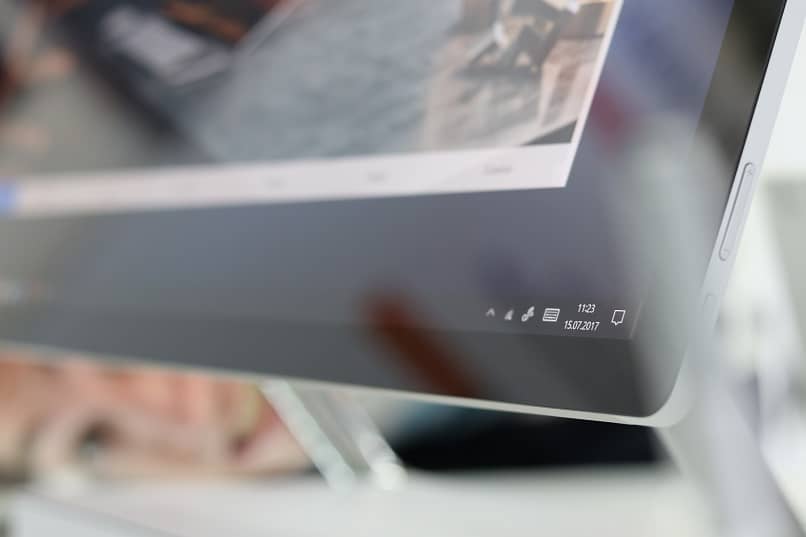
Ventajas del volumen multimedia Windows 10
Con este control es posible modificar los micrófonos y estéreo de tu equipo, además brinda un ecualizador sencillo y eficaz para tener una mejor experiencia en audio al escuchar tu música favorita.
Cómo ocultar el volumen multimedia Windows 10
Por desgracia Microsoft no permite modificar de forma segura el tiempo para evitar que el cuadro de volumen se muestre en la pantalla, tampoco brinda la opción para desactivarlo desde el mismo sistema. Pero no te preocupes, existen otras alternativas para desactivar el volumen multimedia de Windows de forma externa con ayuda de una gran aplicación.
HideVolumenOSD
HideVolumenOSD es una app que te permite ocultar la ventana flotante de los controles multimedia que ofrece Windows 8 y 10. Sus creadores lograron desarrollar una app gratuita con código abierto especialmente creado para ocultar esas ventanas flotantes de las últimas versiones de Microsoft, ya que el sistema no permite que la opción se lleve a cabo sin errores.
¿Cómo usarlo?
Para usar HideVolumenOSD lo primero que debes hacer es descargarla, posee una página web oficial que te facilitará la descarga. Luego, debes instalarla, ten presente que esta app puede utilizarse en dispositivos con Windows 8 y 10.
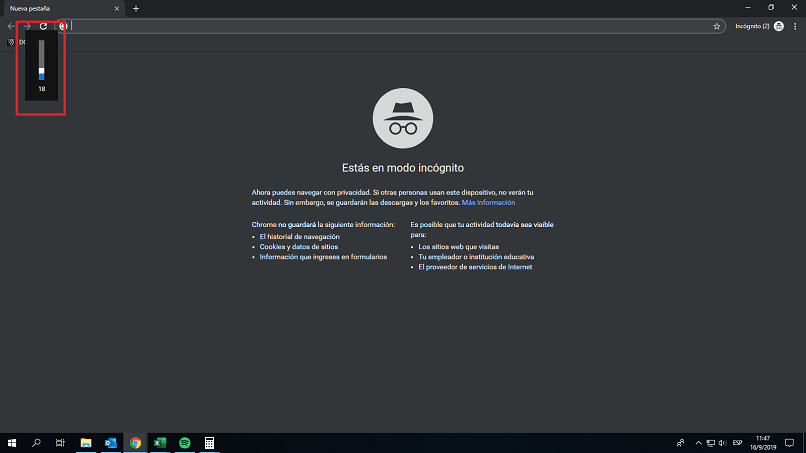
Cuando se haya instalado correctamente verás como la app se ejecuta automáticamente con tu sistema y podrás comenzar a ocultar la ventana el tiempo que desees. También, puedes activarla y desactivarla.
Junto al reloj podrás observar el icono del sistema, así que será muy sencillo ubicar la app. Pero si deseas ocultar por completo el cuadro no te preocupes, pues la opción modo silencioso te permitirá hacerlo sin que haya rastro.
Un dato importante es que el sistema no arranca automáticamente con Windows, así que solo debes configurarla para que lo haga y cada vez que utilices tu dispositivo se ocultará la ventana sin problemas o permisos.
Otras opciones para ocultar el volumen multimedia de Windows 10
Otras opciones cortas que puedes usar sin problema alguno para ocultar el volumen multimedia de Windows 10 son las siguientes:
- Método largo: para deshacerte de esta ventana debes ingresar en el menú de inicio y acceder a la configuración, luego, dirígete a la opción de personalización, como paso siguiente selecciona la barra de tareas, ahora te diriges a el botón de Área de notificación, pulsas el clic izquierdo y selecciona la opción barra de tareas, selecciona el icono de volumen y listo. Este método puede eliminar por completo la aparición de la barra de tareas.
- Método corto: para esconder el volumen multimedia de Windows 10 de manera corta es arrastrar el icono de volumen hacia la barra de tareas, de esa manera se ocultará de forma inmediata. Esta opción puede fallar eliminando por completo la opción de volumen multimedia sin poder reactivarla en un futuro solo, formateando el dispositivo e instalar Windows 10 desde cero.
Esperamos hayas disfrutado estas opciones para deshacerte del icono de volumen multimedia de Windows 10, ahora es tu turno de elegir y utilizar el método que desees.